Sådan låses SIM op på iPhone 7(Plus)/6s(Plus)/6(Plus)/5s/5c/4
Har du prøvet at få adgang til SIM-kort fra andre netværksudbydere på din iPhone? Har de været utilgængelige? Er du træt af din frygtelige netværksforbindelse, men føler dig hjælpeløs til at gøre noget ved det? Hvis ja, må du undre dig over, hvordan du låser SIM-kortet op på iPhone.
Sagen er, at når du køber en iPhone, eller de fleste telefoner, er den generelt låst til en enkelt operatør. Dette forhindrer dig i at skifte operatør. Hvis du er en, der konstant rejser til udlandet, har du især brug for at vide, hvordan du låser SIM-kort op på iPhone, da du så kan spare op på enorme roaming-takster ved blot at få forudbetalte lokale SIM-kort. Så her er det, her er hvordan du låser SIM op på iPhone.
Se mere, hvis din iPhone har dårlig ESN or dårlig IMEI.
- Del 1: Sådan låser du SIM-kort op på iPhone online
- Del 2: Sådan låses iPhone op med iPhoneIMEI.net
- Del 3: Hvordan slår du din SIM-pinkode til eller fra?
- Del 4: Sådan fabrikslåser du iPhone op via iTunes
Del 1: Sådan låser du SIM-kort op på iPhone online
Før jeg kommer til at fortælle dig, hvordan du låser SIM-kort op på iPhone, lad mig lige adressere en fælles bekymring, som folk har.
Er det lovligt at låse iPhone-bærere op?
Ja, fra 2013, i henhold til Unlocking Consumer Choice and Wireless Competition Act, er udbydere faktisk juridisk forpligtet til at gennemgå applikationer til at låse op iPhone-bærere. De bevarer dog stadig beføjelsen til at afvise ansøgninger baseret på deres vilkår og betingelser.
Sådan låser du SIM op på iPhone 7 Plus online ved hjælp af DoctorSIM Unlock Service:
Lad os for nemheds skyld sige, at du bruger en iPhone 7 Plus. DoctorSIM Unlock Service er en fantastisk onlinetjeneste, der kan hjælpe dig med at låse iPhone 7 Plus op permanent uden selv at bortfalde garantien. Så læs videre for at finde ud af, hvordan du låser SIM-kort op på iPhone 7 Plus.
Trin 1: Vælg Apple.
Fra listen over mærkenavne og logoer skal du vælge det, der gælder for din iPhone, dvs. Apple.
Trin 2: Vælg iPhone 7 Plus.
Du får en anmodningsformular, der spørger dig om dit land, netværksudbyder og telefonmodel. Til sidstnævnte skal du vælge iPhone 7 Plus.
Trin 3: IMEI kode.
Hent IMEI-koden ved at trykke #06# på din iPhone 7 Plus-tastatur. Indtast de første 15 cifre efterfulgt af e-mailadressen.
Trin 4: Lås iPhone 7 Plus op!
Endelig vil du modtage en e-mail inden for den garanterede periode på 48 timer med oplåsningskoden. Indtast den i din telefon for at låse iPhone 7 Plus op.
Med disse 4 korte og enkle trin ved du nu, hvordan du låser iPhone 7 Plus op, og kan endelig skifte din operatør!
Del 2: Sådan låser du iPhone op med iPhoneIMEI.net
iPhoneIMEI.net er en anden online SIM-oplåsningstjeneste til iPhone. Det kan hjælpe dig med at låse iPhone 7, iPhone 6, iPhone 5 op uden oplåsningskode. Oplåsning af iPhone med iPhoneIMEI.NET er 100 % legitimt og permanent.

On iPhoneIMEI.net officielle hjemmeside, skal du blot vælge din iPhone-model og netværksoperatøren din iphone er låst til, den vil dirigere dig til en anden side. Når du har fulgt sideinstruktionen for at afslutte ordren, sender iPhone IMEI din iPhone IMEI til mobiludbyderen og hvidlister din enhed fra Apples database. Det tager normalt 1-5 dage. Når den er låst op, vil du modtage en e-mail-meddelelse.
Del 3: Hvordan slår du din SIM-pinkode til eller fra?
Hvorfor låse SIM-kort med en PIN-kode?
Folk låser generelt SIM-kortet med en PIN-kode, så ingen andre kan bruge det til mobildata eller til at foretage uønskede opkald. Hver gang din telefon slukkes, eller dit SIM-kort fjernes, skal du indtaste PIN-koden for at aktivere SIM-kortet. Du bør under ingen omstændigheder prøve at ‘gætte’ PIN-koden, da det kan føre til en permanent låsning af PIN-koden.
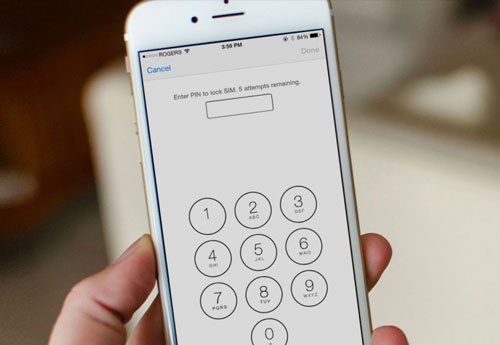
Hvordan slår du din SIM-pinkode til og fra?
Trin 1: Gå til SIM PIN-kode.
I iPhone kan du gøre det ved at gå gennem Indstillinger > Telefon > SIM PIN. I iPad kan du gøre det ved at gå gennem Indstillinger > Mobildata > SIM PIN.
Trin 2: TÆND SLUK.
Slå SIM-pinkoden til eller fra, når det passer dig.
Trin 3: Indtast SIM-pinkode.
Indtast PIN-koden til SIM-kortet, når du bliver bedt om det. Men hvis du ikke har indstillet en endnu, skal du bruge operatørens standard SIM-pinkode. Du kan finde den ved at gå gennem dine dokumenter eller hjemmesiden. Du bør under ingen omstændigheder forsøge at gætte det. Hvis du ikke kan finde SIM-pinkoden, skal du kontakte operatøren.
Trin 4: Udført.
Til sidst skal du blot trykke på ‘Udført’!
Del 4: Sådan fabrikslåser du iPhone op via iTunes
Lad os sige, at du har fulgt alle de tidligere nævnte trin og låst din iPhone 7 Plus op, men stadig ikke kan få adgang til et andet SIM-kort. I dette tilfælde behøver du ikke bekymre dig endnu. Dette er en ganske almindelig hændelse, nogle gange skal oplåsningen blot et lille skub for at blive aktiveret. Og dette lille skub kommer ofte i form af iTunes. Så her er, hvordan du låser iPhone 7 Plus op ved hjælp af iTunes.
Sådan låser du iPhone 7 Plus op med iTunes:
Trin 1: Forbindelse.
Du skal tilslutte din iPhone 7 Plus til iTunes på din computer via en kabelakkord.

Trin 2: Sikkerhedskopier iPhone.
1. Opret forbindelse til WiFi på din iPhone 7 Plus.
2. Gå til Indstillinger > iCloud.
3. Tryk på ‘Sikkerhedskopiér nu’ nederst på siden.


Trin 3: Slette.
For at slette alle data fra din iPhone 7 Plus skal du gå til Indstillinger > Generelt > Nulstil > Slet alt indhold.

Trin 4: Gendan.
1. I din iTunes skal du nu vælge følgende valgmulighed ‘Konfigurer som en ny iPhone.’
2. Gendan alle dine data, der er sikkerhedskopieret i iCloud.
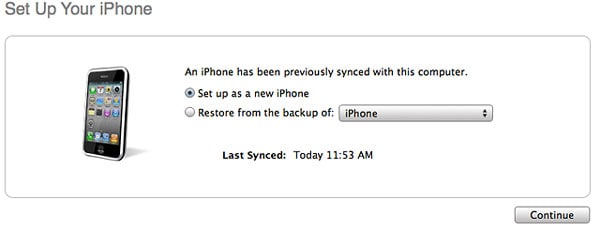
Trin 5: Ulåst.
1. Klik på Fortsæt og aktiver enheden på iTunes.
2. Hvis enheden ikke kan registreres, skal du blot afbryde forbindelsen og tilslutte igen.
3. Når enheden er tilsluttet, vil du modtage en ‘Tillykke’-besked på iTunes, der fortæller, at din enhed er blevet låst op! Men selvom beskeden ikke kommer, er den i orden, du er alligevel låst op, og du kan bekræfte den ved at bruge et SIM-kort fra en ny udbyder.
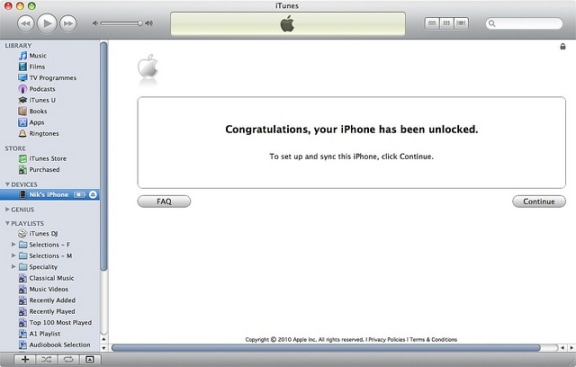
Så nu ved du, hvordan du låser iPhone op med SIM ved hjælp af onlineværktøjet DoctorSIM – SIM-oplåsningstjeneste, og hvordan du bekræfter denne oplåsning via iTunes. Nu er du bemyndiget til endelig at droppe din transportør og få en ny, hvis du vil. Så cellulær frihed er kun et par klik væk, hvad venter du på?
Seneste Artikler